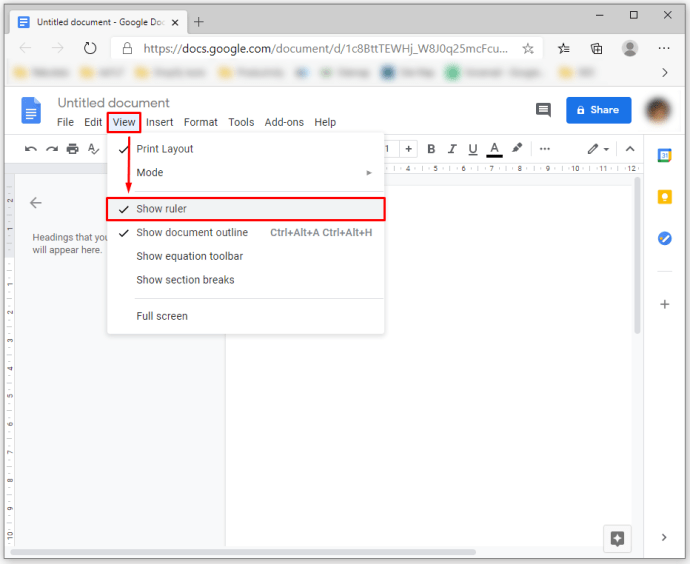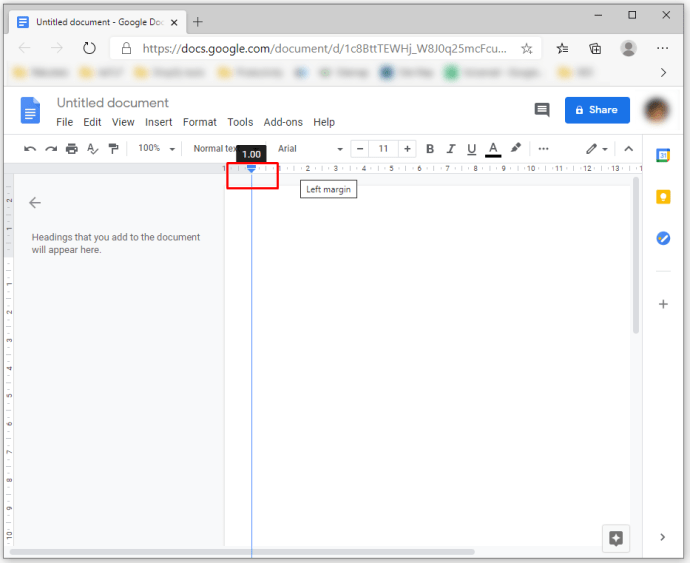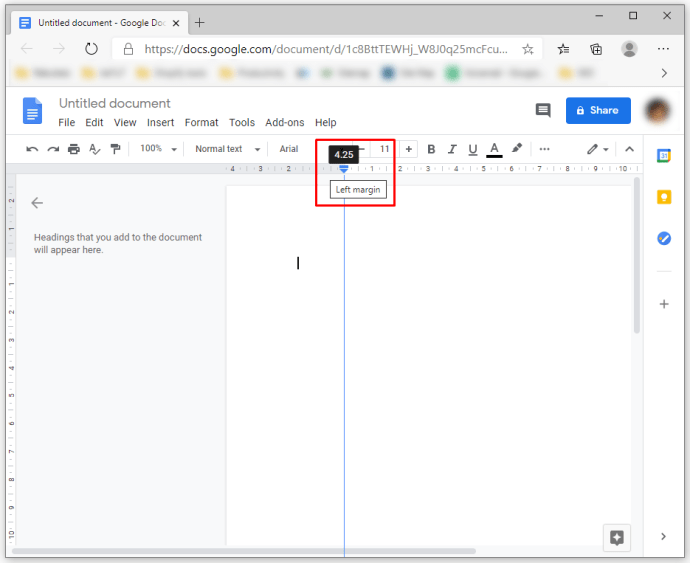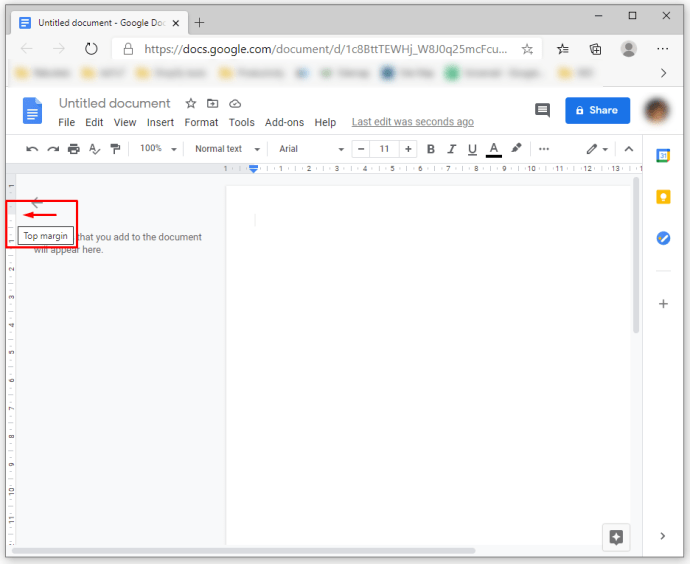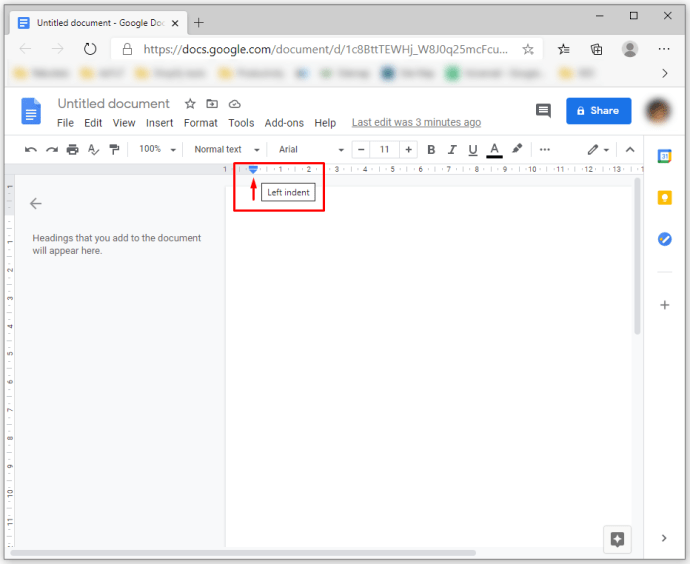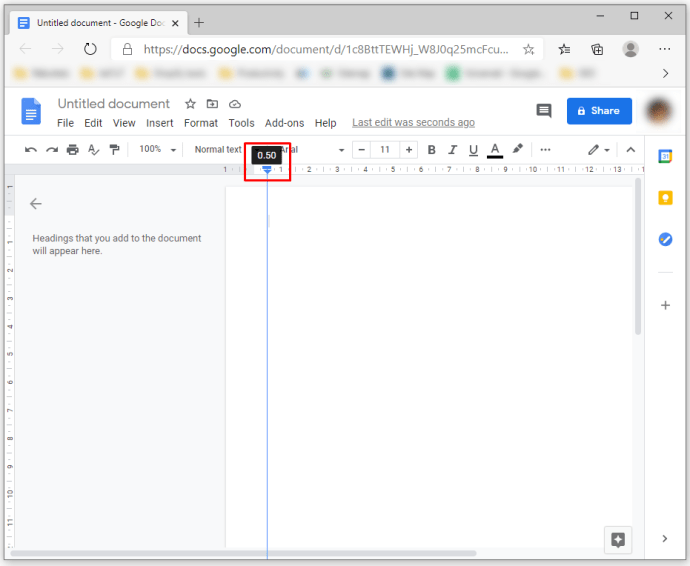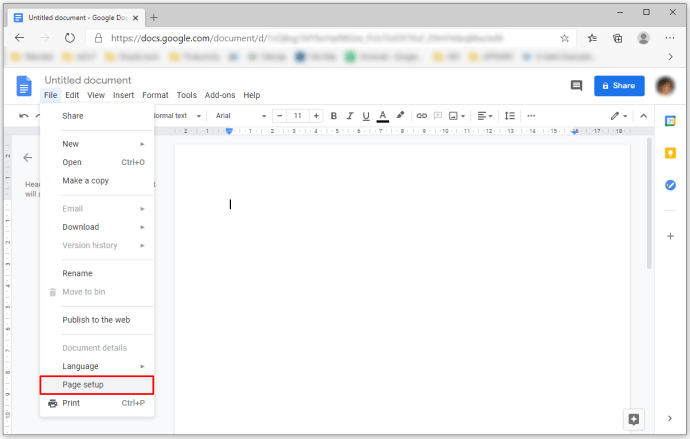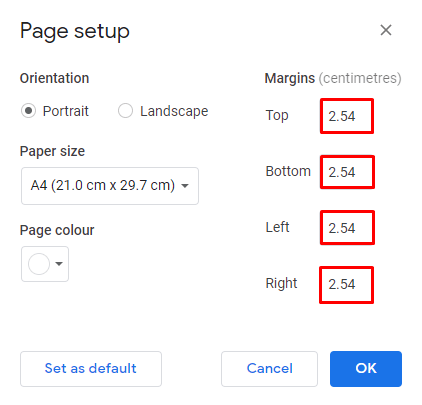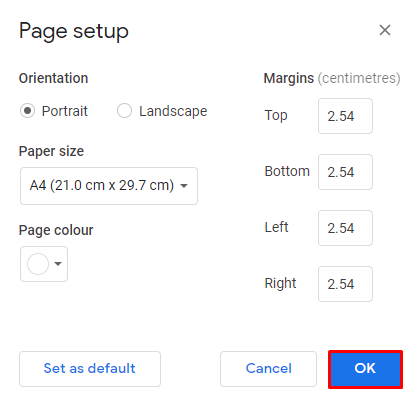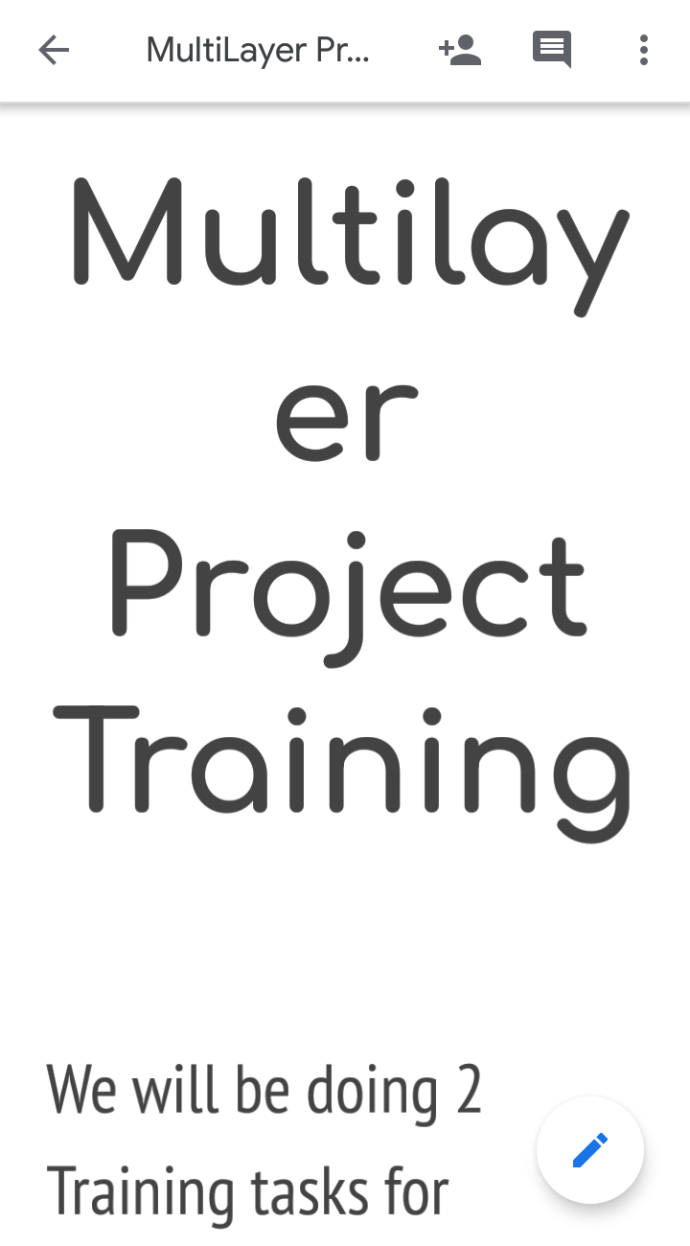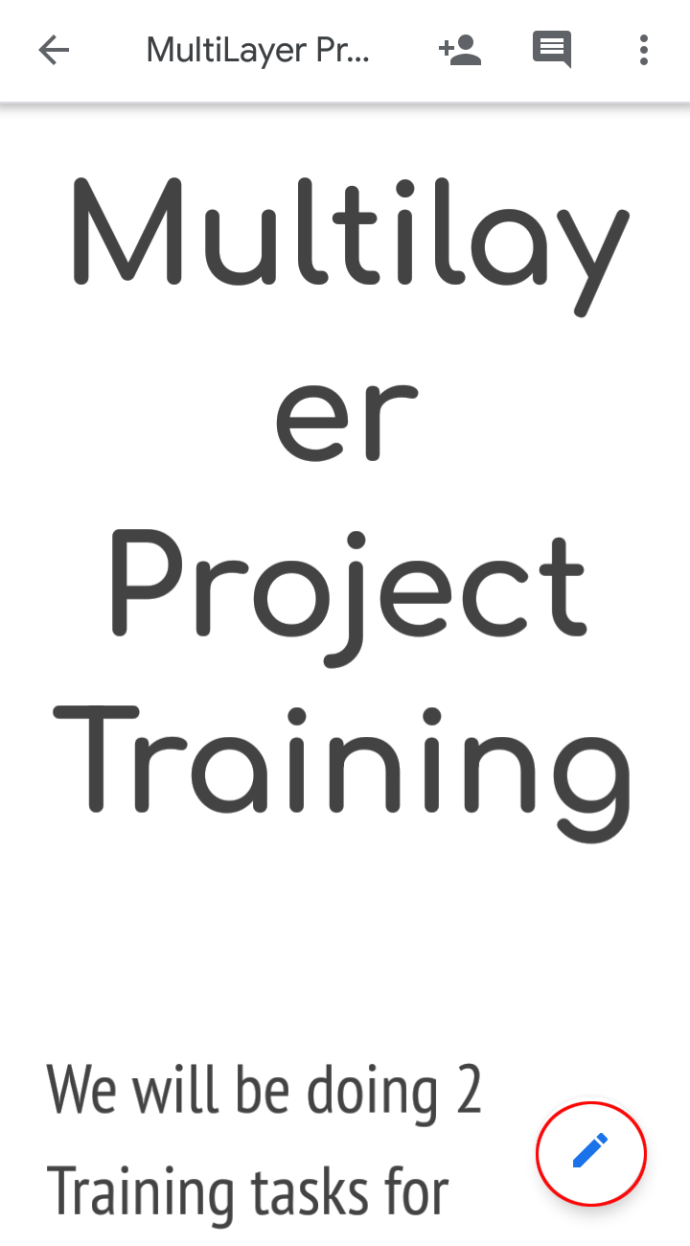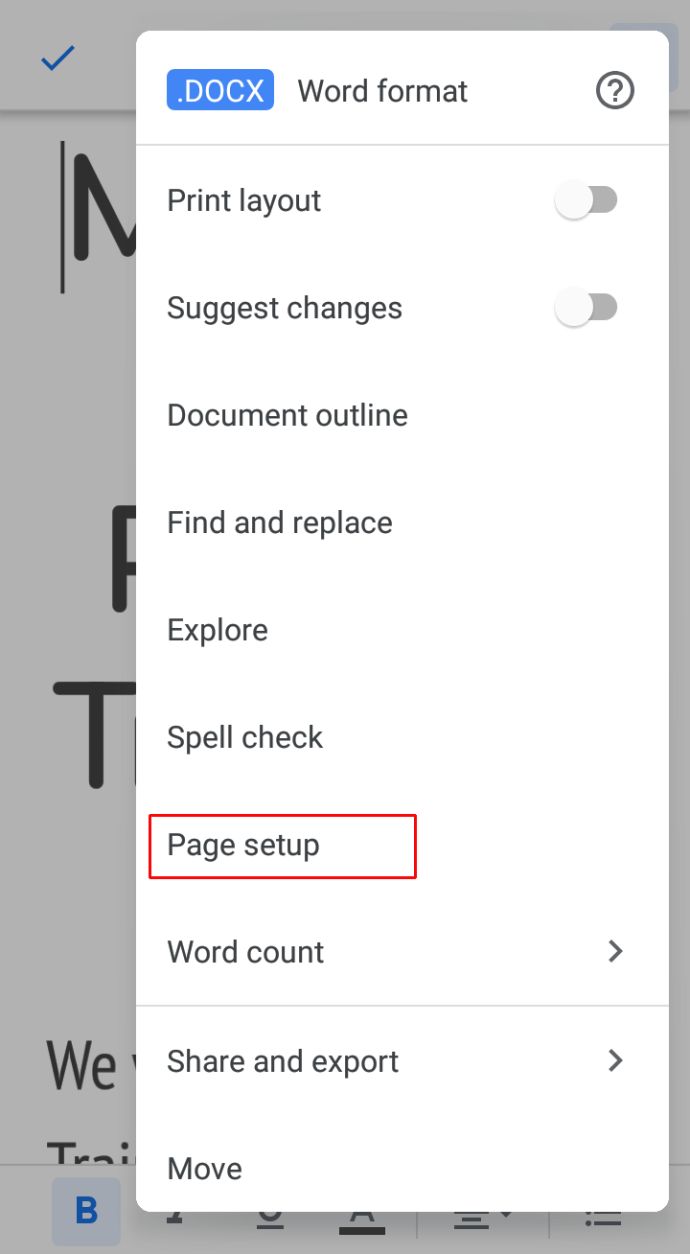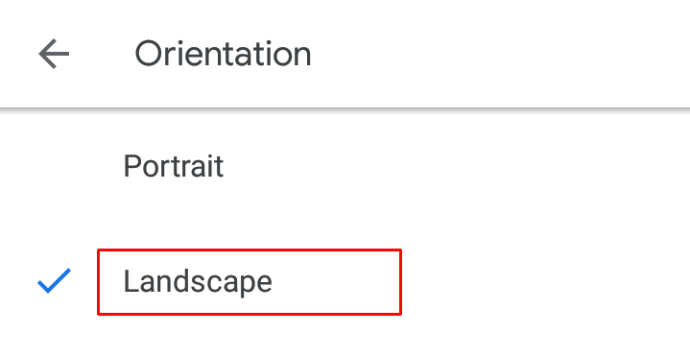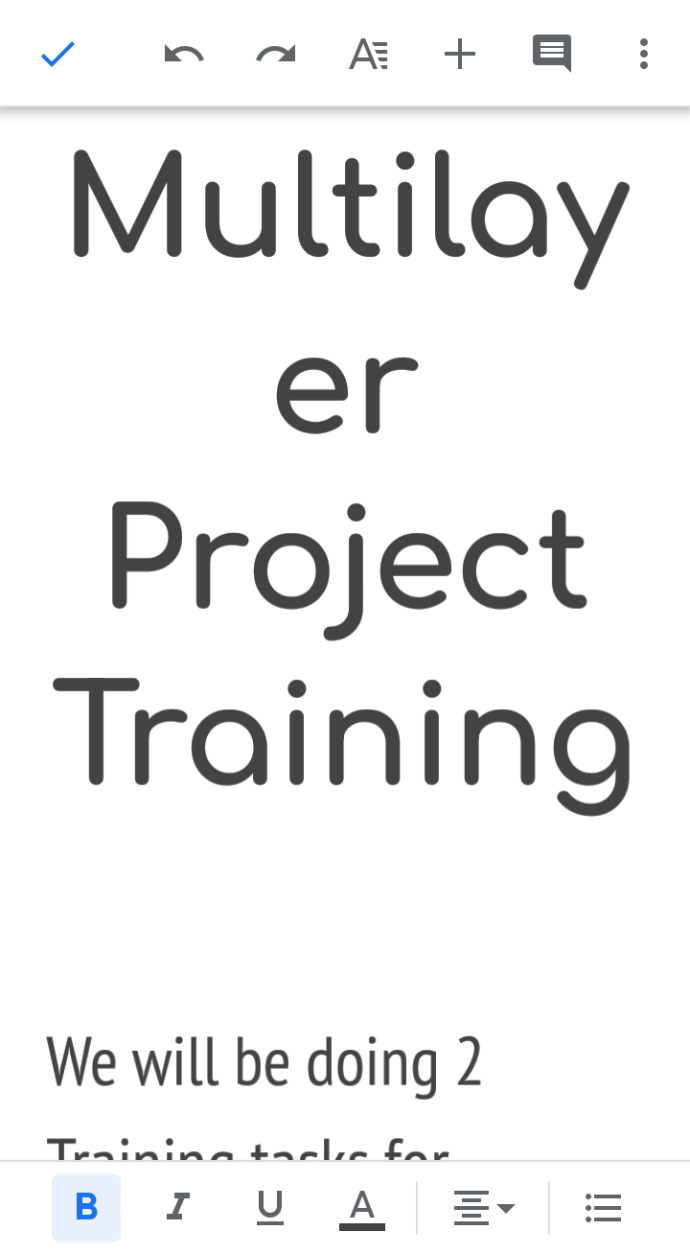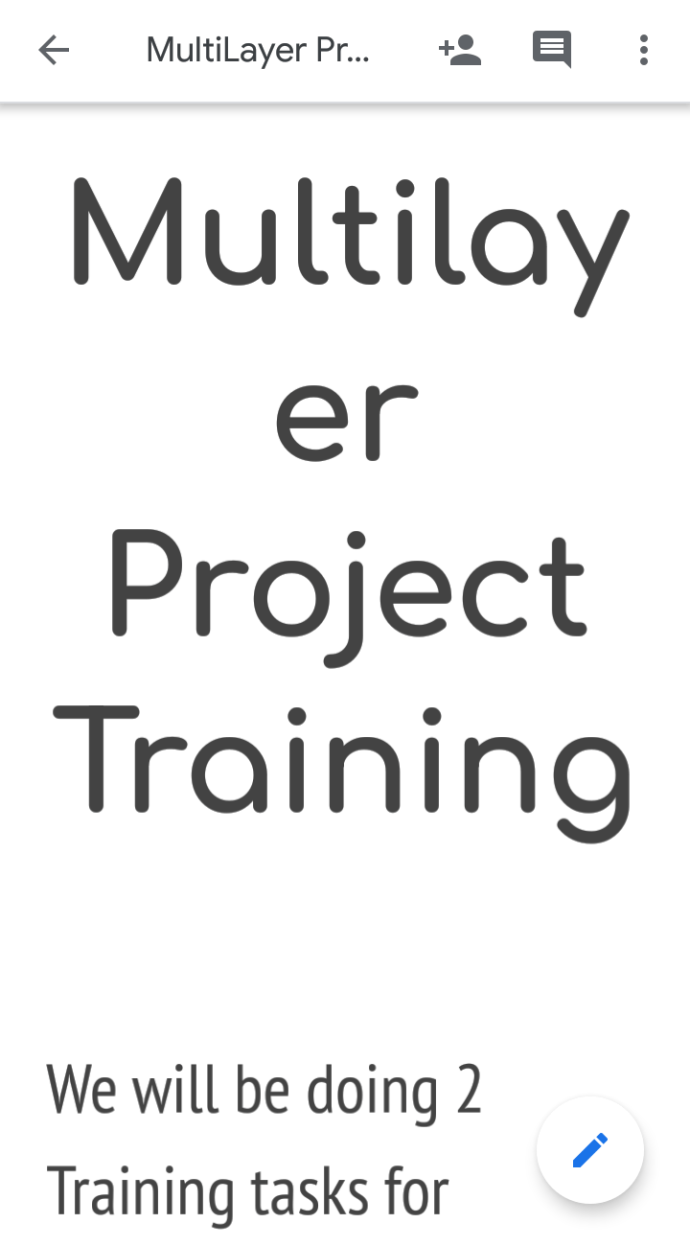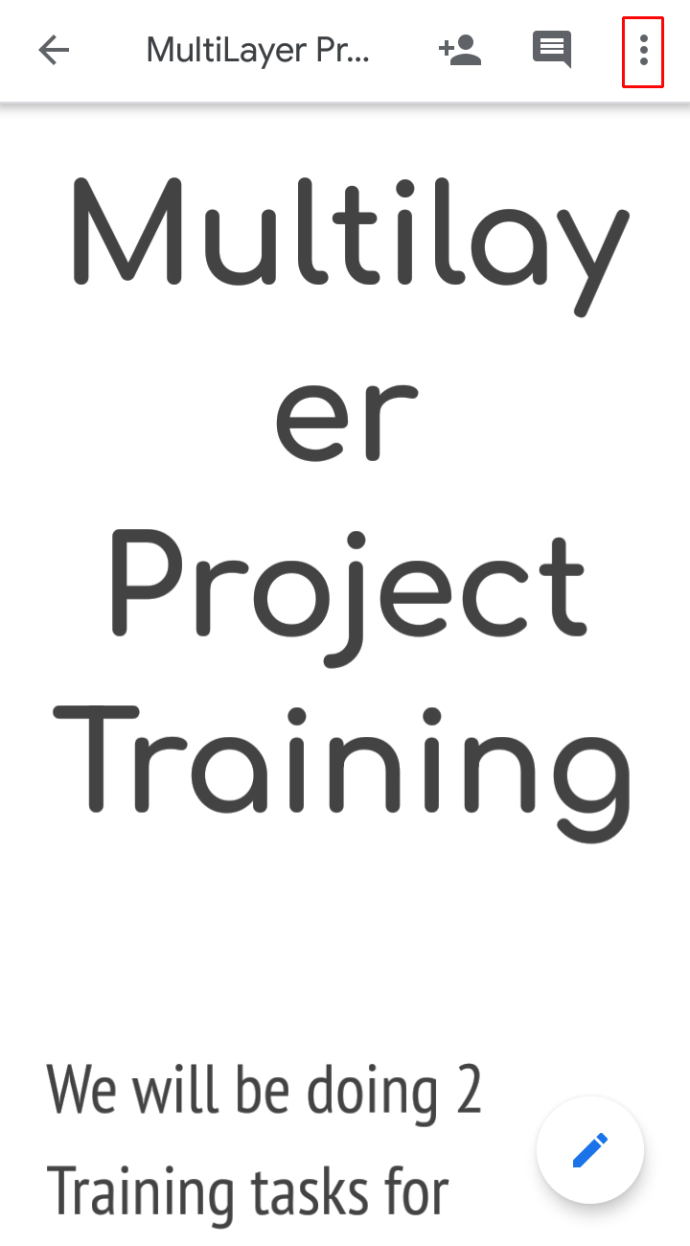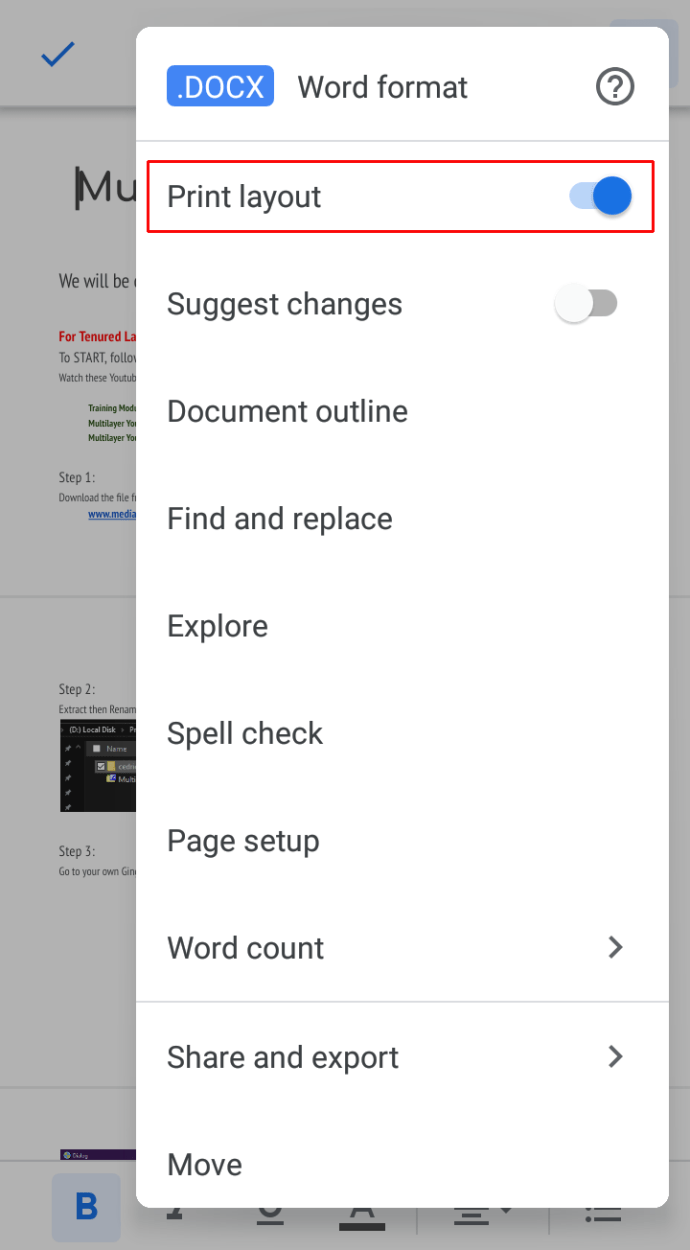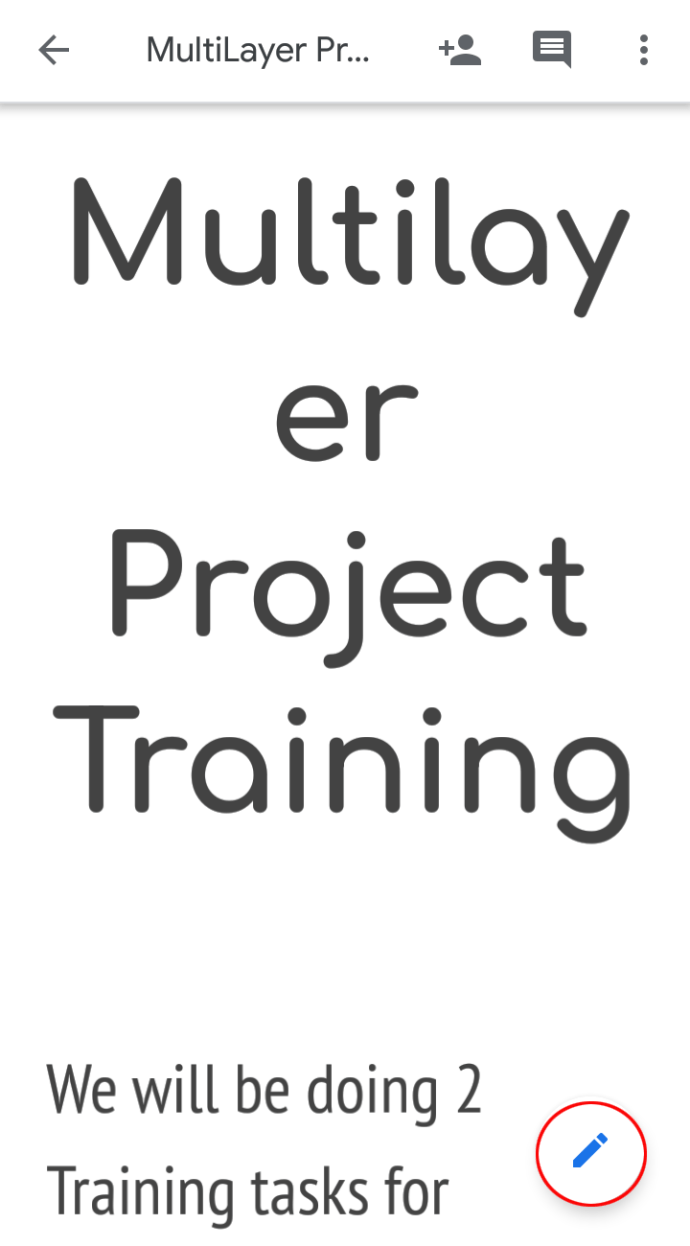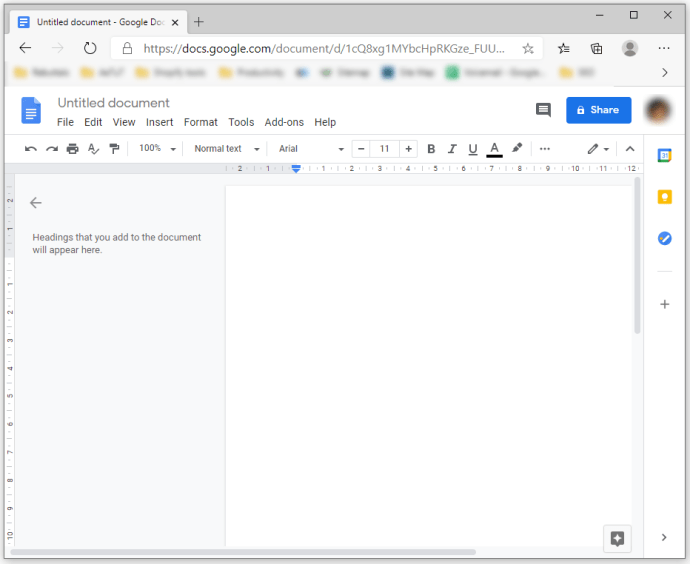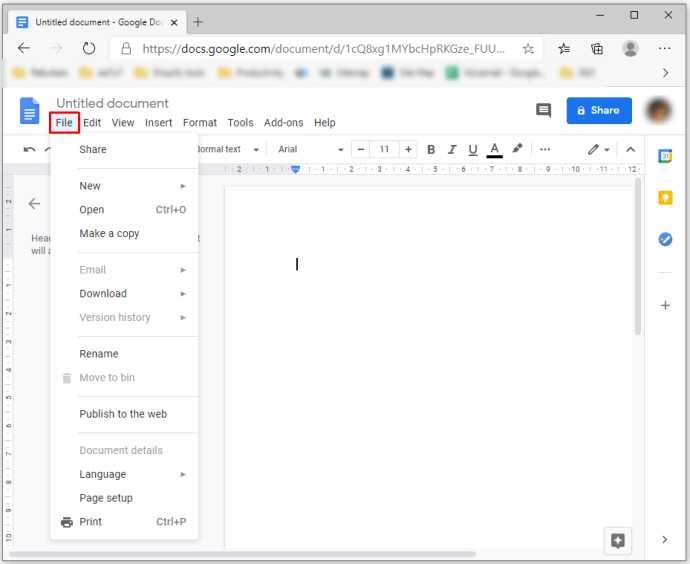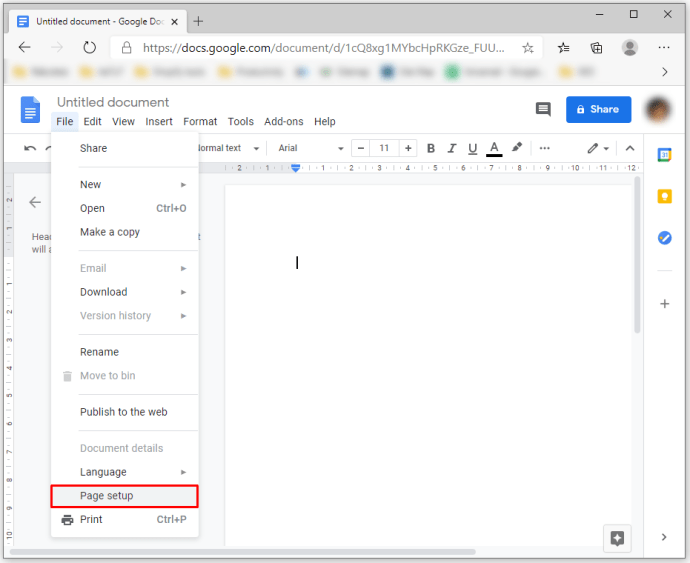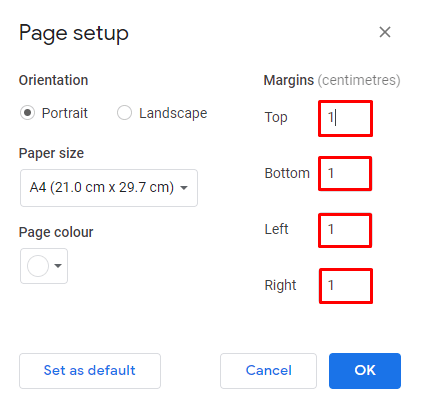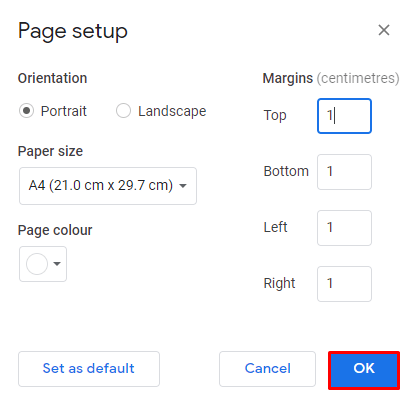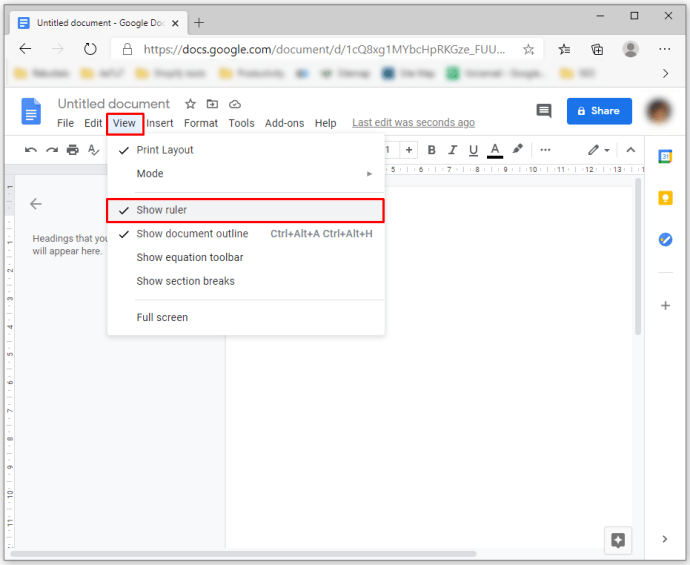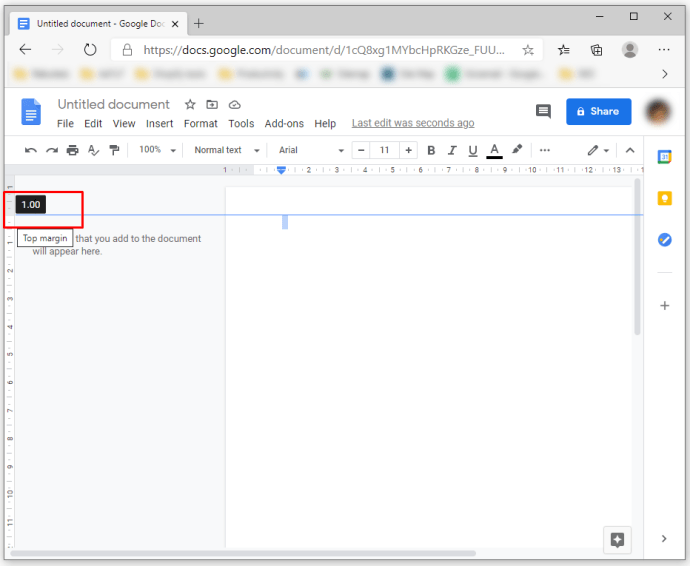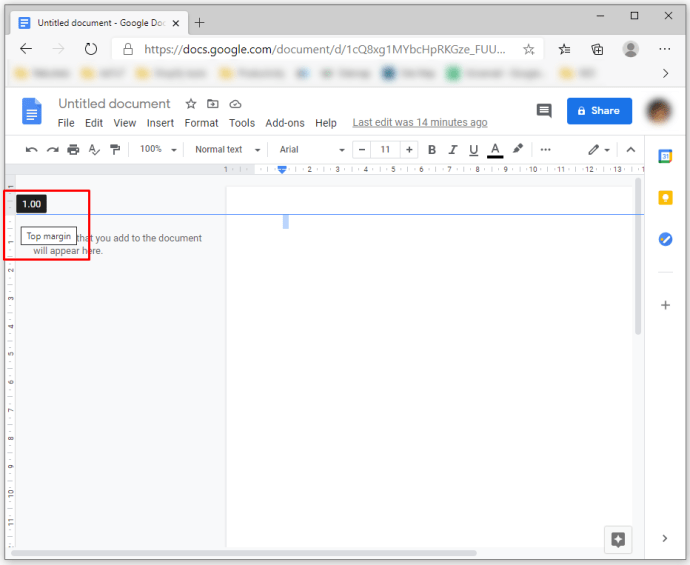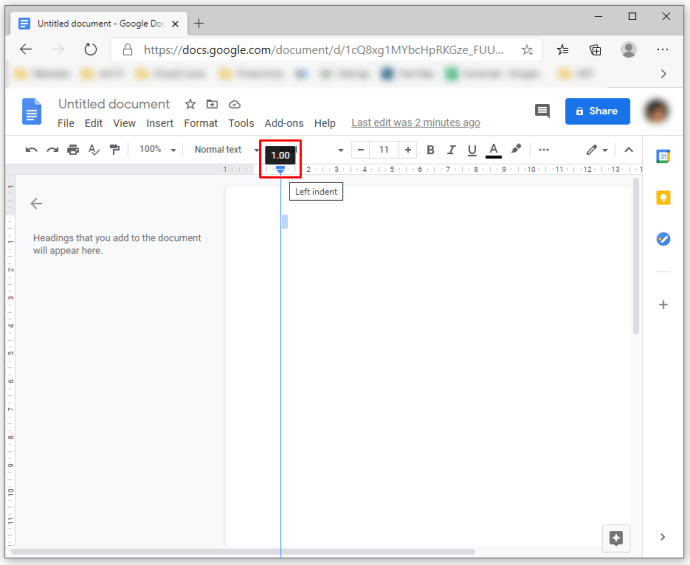Google Docs us permet fer tot tipus d'ajustaments al vostre text. D'aquesta manera, podeu modificar l'aspecte dels vostres documents per fer-los veure bé a la pantalla i al paper. Una de les propietats que podeu personalitzar segons les vostres preferències són els marges. Però, com canvieu exactament els marges a Google Docs?
En aquest article, us donarem una guia detallada sobre com canviar els marges a Google Docs mitjançant diverses plataformes.
Per a què serveixen els marges de Google Docs?
Els marges fan referència a l'espai en blanc que envolta el fitxer de Google Docs. Els marges no contenen cap imatge ni text, i el seu objectiu principal és evitar que el text xoqui amb les vores del document. Com a resultat, l'estètica del vostre document es millora perquè els marges impedeixen que el text s'estengui massa i dificultin la lectura del vostre document. A més, la inserció d'enquadernació per a tot tipus de documents impresos pot requerir que ajusteu els marges a mides específiques per evitar que l'enquadernació interfereixi amb el text.
Els marges no s'han de confondre amb els sagnats. Aquest últim terme fa referència a la distància entre el marge i la línia inicial d'un paràgraf. Per exemple, el sagnat es pot establir en mitja polzada i el document pot tenir marges d'una polzada, el que significa que el text comença a 1,5 polzades de la vora del document. Una altra distinció important és que podeu tenir múltiples sagnies diferents al mateix fitxer, mentre que només podeu tenir una configuració de marge.
Com canviar els marges a Google Docs al vostre ordinador
Canviar els marges de Google Docs en un ordinador pot ser la manera més senzilla de fer aquest ajust. Veure el document en una pantalla gran pot fer que la gestió d'algunes de les funcions que descriurem aquí sigui molt més senzilla. Hi ha dues maneres de canviar els marges a Google Docs:
Canviar els marges a Google Docs amb la regla
Així és com accedir a la regla a Google Docs i utilitzar-la per canviar els marges:
- Si el regle no és visible a l'escriptori, activeu la funció prement l'opció "Visualitza", seguida de "Mostra regla".
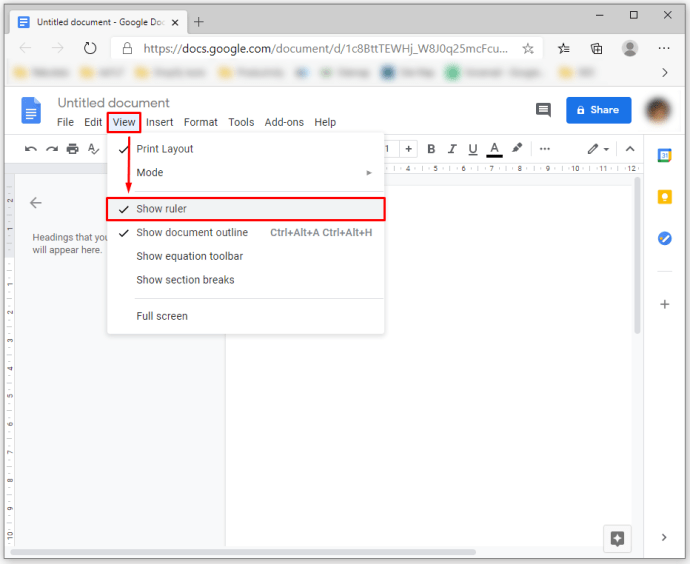
- Podeu començar amb el marge esquerre del vostre fitxer. Col·loqueu el cursor a qualsevol part de la zona grisa del programa a la part superior de la pantalla a la secció esquerra del regle. D'aquesta manera, veureu que el punter del regle es converteix en una fletxa amb dues direccions.
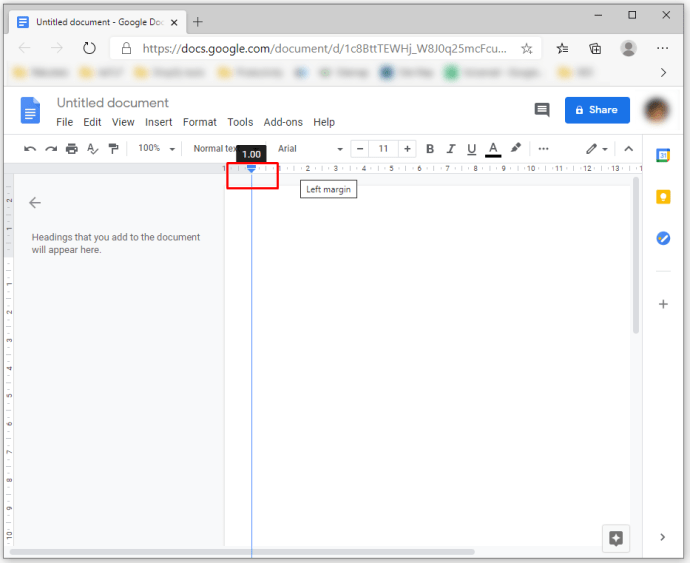
- Comenceu a fer clic i arrossegueu la zona grisa a la part dreta de l'escriptori per augmentar el marge. Per contra, moveu el punter cap a l'esquerra per obtenir un marge més petit.
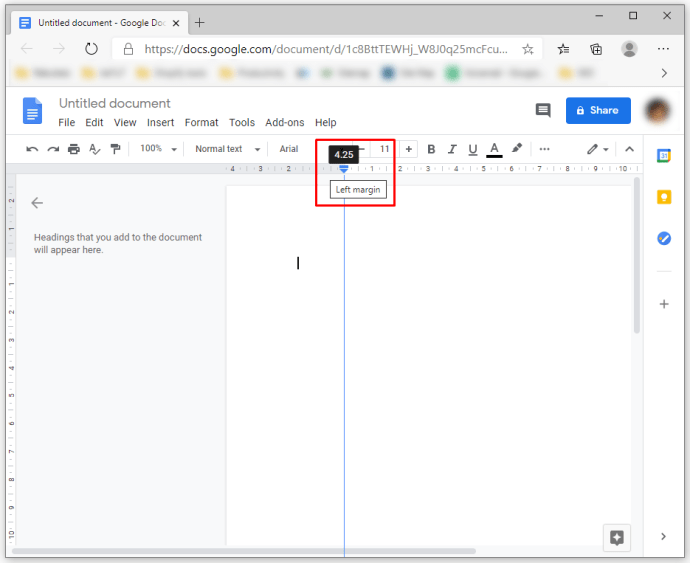
- Podeu fer el mateix amb els vostres altres marges: inferior, superior i dret. Arrossegueu el punter a la zona grisa segons les vostres preferències. Els marges superior i inferior de Google Docs es troben a l'esquerra i es representen amb la regla vertical.
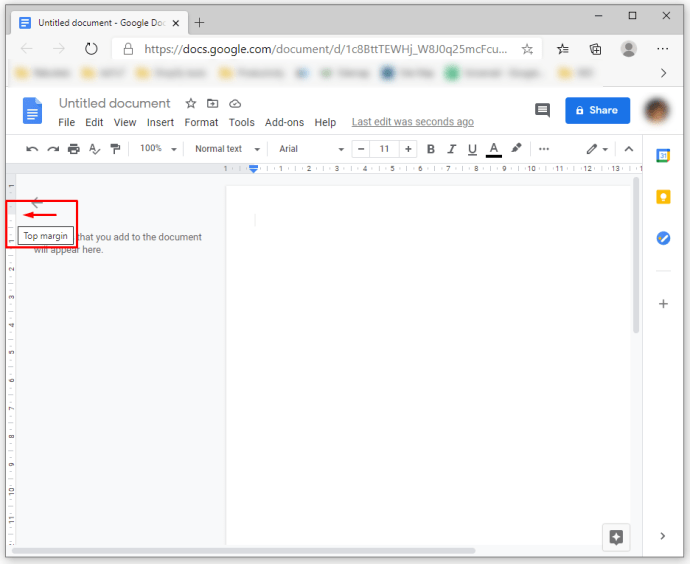
- Al final del vostre marge, veureu un triangle apuntant cap avall i un rectangle blau. Aquestes icones representen el sagnat esquerre i el sagnat de la primera línia, respectivament. També hauríeu de col·locar aquestes sagnies, ja que les vostres icones de sagnats es mouen al costat dels marges.
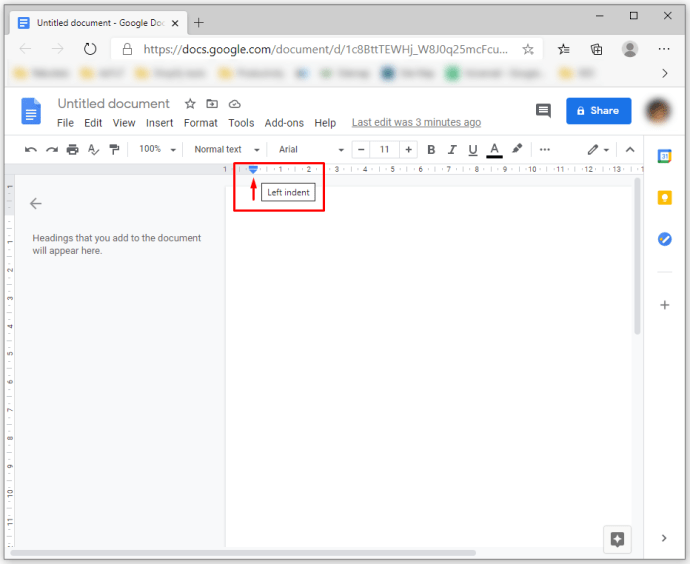
- Per defecte, no hi haurà sagnies al vostre document. Tanmateix, podeu canviar-ho arrossegant el sagnat de la primera línia cap a la dreta del document al voltant de mitja polzada.
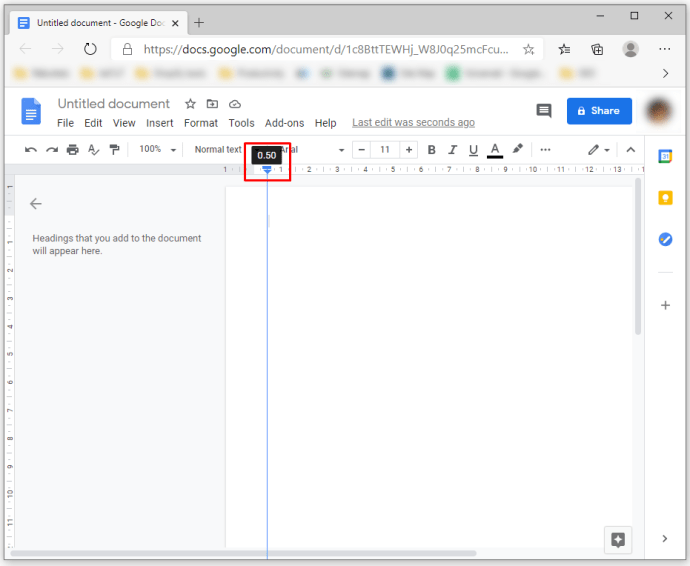
Canviar els marges a Google Docs amb l'opció de configuració de la pàgina
L'alternativa a navegar per la regla és utilitzar l'opció Configuració de la pàgina. Aquesta funció us permet introduir mesures precises per als vostres documents. Per exemple, aquí teniu el que heu de fer per establir marges d'una polzada:
- Mentre el document estigui obert, aneu a la secció "Fitxer" del menú i seleccioneu l'opció "Configuració de la pàgina".
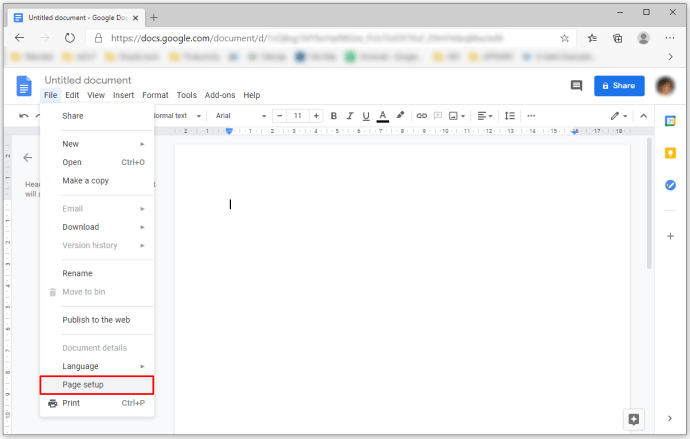
- Escriviu les mesures dels vostres marges esquerre, dret, superior i inferior als quadres situats a la secció "Marges".
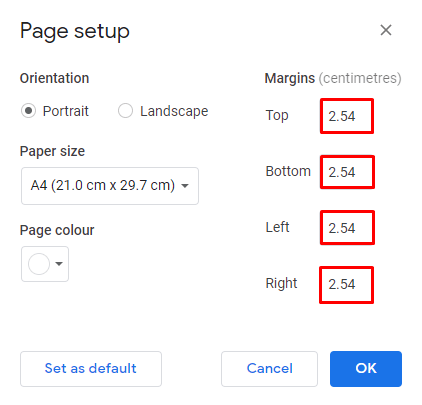
- Premeu "D'acord" per aplicar els canvis.
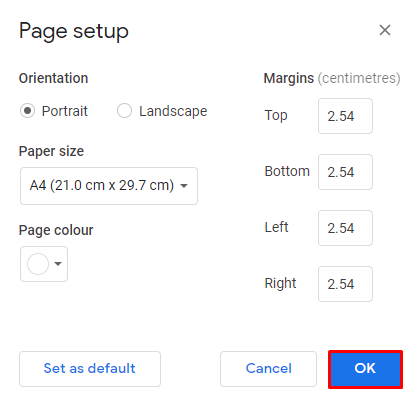
Com canviar els marges a l'aplicació Google Docs a l'iPhone
Google Docs és excepcionalment fàcil d'utilitzar als iPhones. Seguiu els passos següents per canviar els marges:
- Obriu el fitxer de Google Docs i aneu al "Menú", representat pels tres punts situats a la cantonada superior dreta de la pantalla.
- Aneu a la secció "Configuració de la pàgina".
- Premeu "Marges".
- Trieu si voleu una configuració de marges personalitzada, ample, predeterminada o estret per al vostre document.
- Els marges personalitzats us permeten introduir mesures específiques per als vostres documents.
- La configuració del marge ampli aplica marges dret i esquerre de dues polzades, acompanyats de marges superior i inferior d'una polzada.
- L'ús de marges predeterminats significa que els quatre marges s'establiran en una polzada.
- Finalment, la configuració del marge estret crearà marges de mitja polzada per als quatre costats.
Com canviar els marges a Google Docs a l'iPad
El procés de canviar els marges a Google Docs al vostre iPad no difereix gaire de l'ajustament dels marges a un iPhone. Tot el que haureu de fer és localitzar el menú i l'opció "Configuració de la pàgina" a la llista desplegable. La resta de passos són els mateixos.
Com canviar els marges a l'aplicació Google Docs a Android
Malauradament, Android no permet als seus usuaris canviar els seus marges a Google Docs. Tanmateix, podeu fer molts altres canvis als fitxers de Google Docs en un dispositiu Android per ajustar l'aspecte dels vostres documents. Per exemple, podeu modificar el color, la mida o l'orientació de la pàgina amb el vostre telèfon Android. A continuació s'explica com fer-ho:
- Obriu un fitxer preexistent o creeu un nou fitxer de Google Docs amb el botó "Nou".
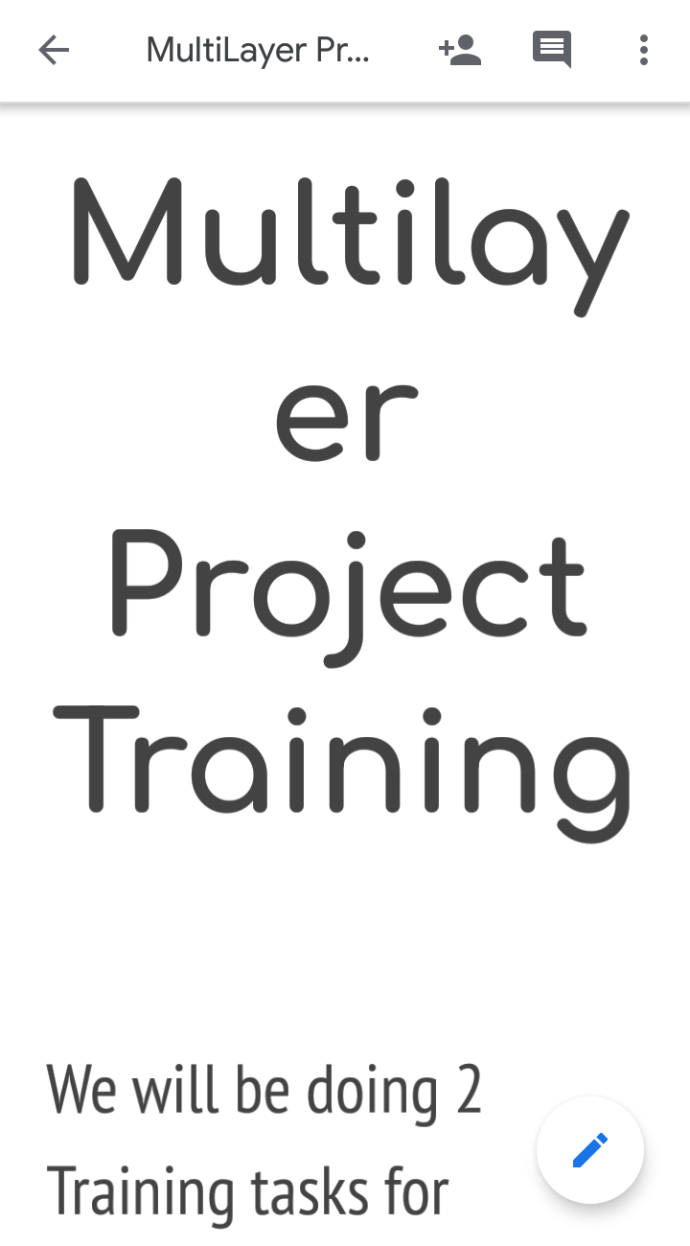
- Navegueu a la secció "Edita" simbolitzada per la icona del llapis a la part dreta de la pantalla.
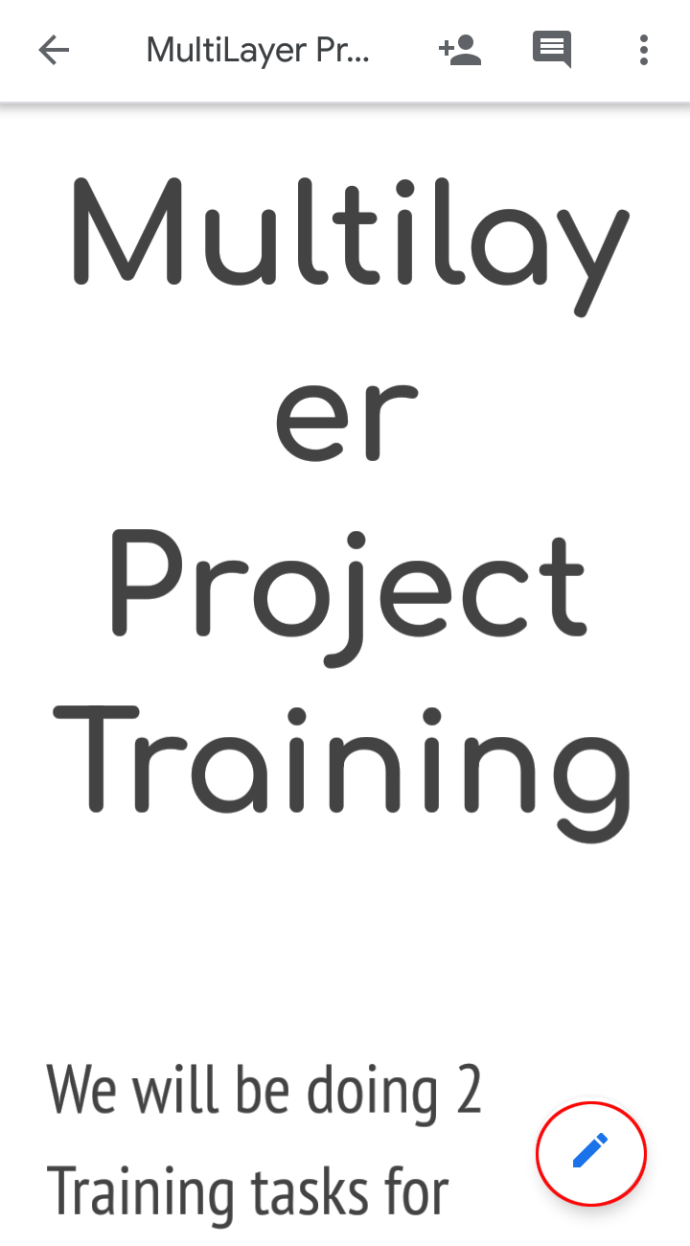
- Seleccioneu "Configuració de la pàgina".
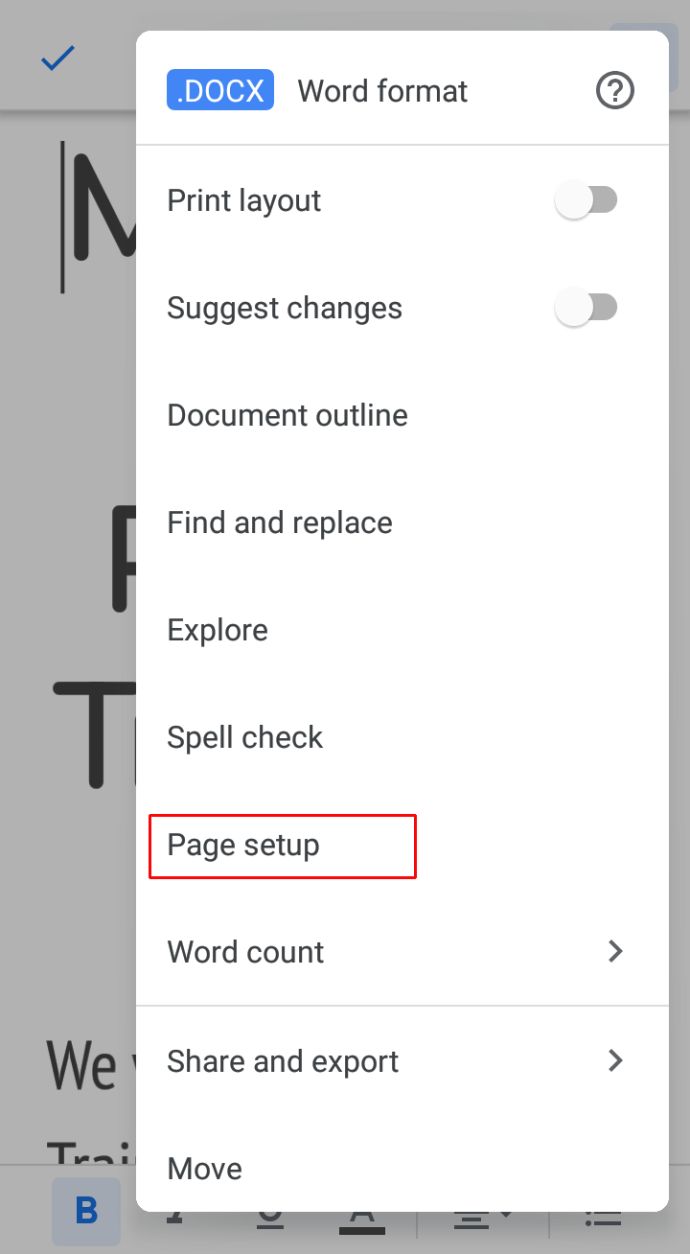
- Seleccioneu la configuració que voleu ajustar. Per exemple, configureu l'orientació en horitzontal o vertical, canvieu la mida del paper (declaració, tabloide, carta, A5, A4, A3, etc.) i utilitzeu un color diferent per al vostre document.
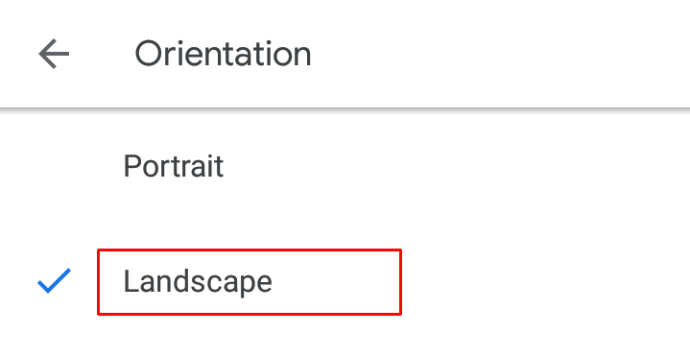
- Feu els canvis que considereu convenient i torneu al vostre document.
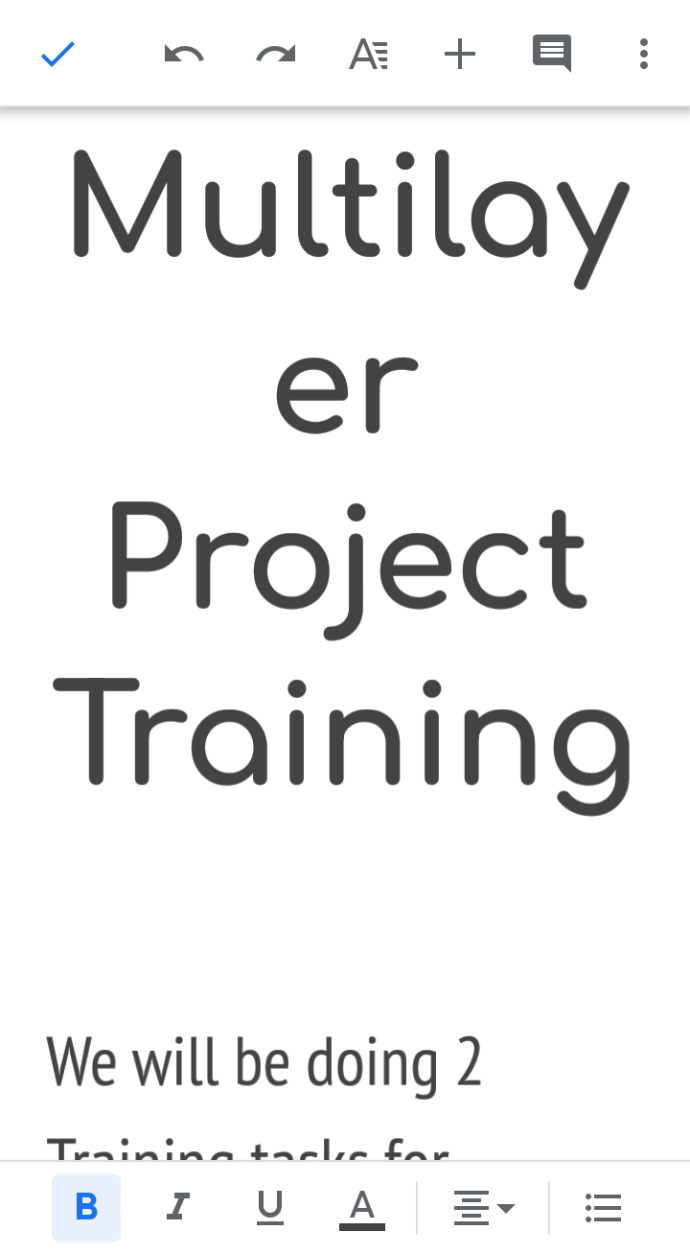
Una altra característica útil a la qual podeu accedir al vostre Android és editar un fitxer en el mode de disseny d'impressió. Això us permet veure com es veurà el vostre fitxer un cop imprès i fer qualsevol ajust per millorar-ne l'aspecte abans d'imprimir-lo. Això és el que heu de fer per accedir a l'opció d'edició:
- Obriu un fitxer de Google Docs.
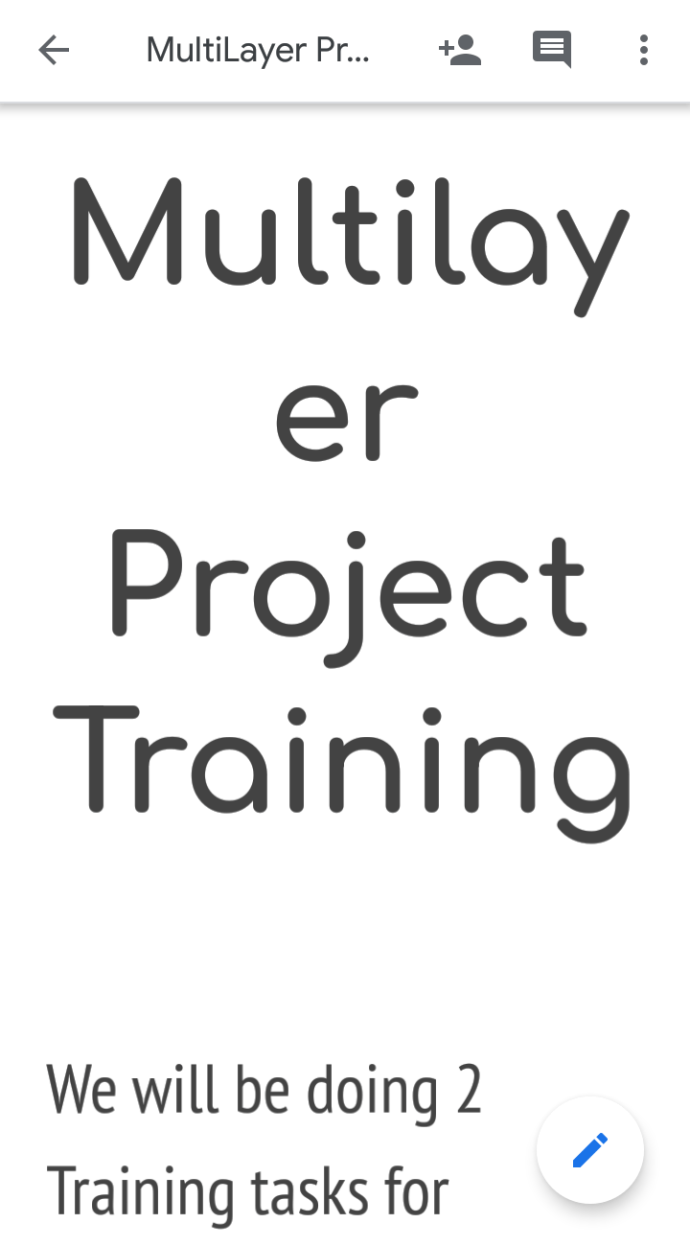
- A l'extrem superior dret de la pantalla, premeu "Més", simbolitzat pels tres punts verticals.
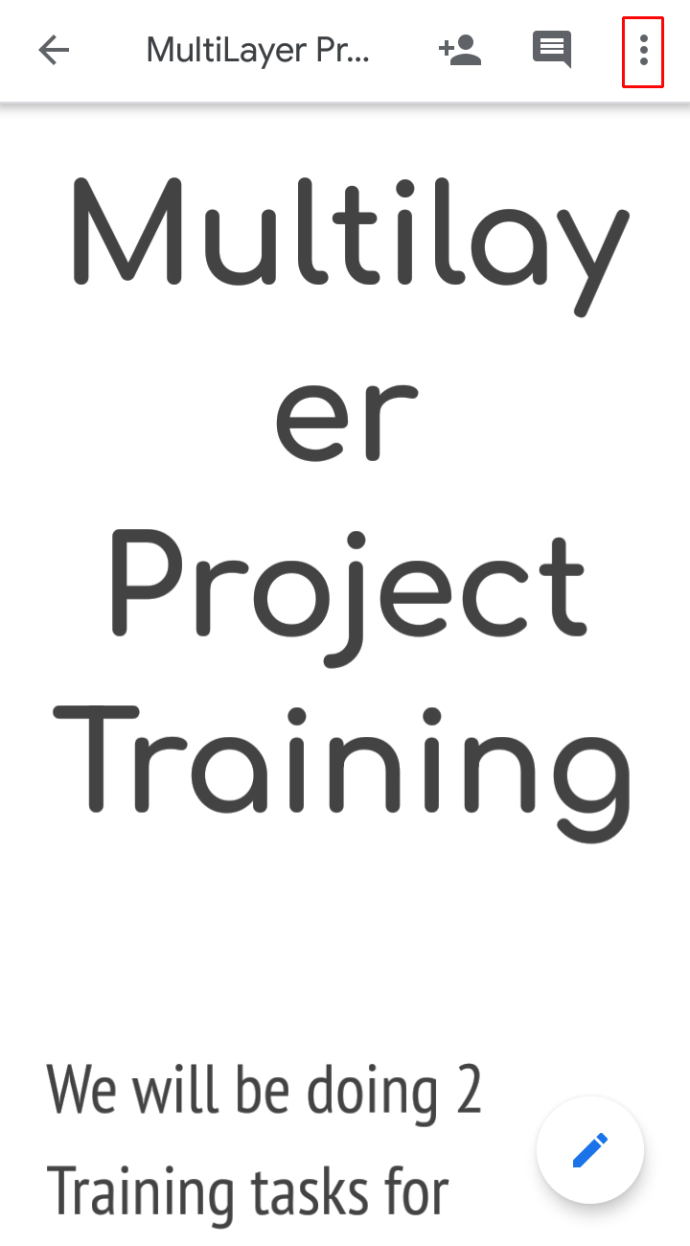
- Activeu el mode "Disposició d'impressió".
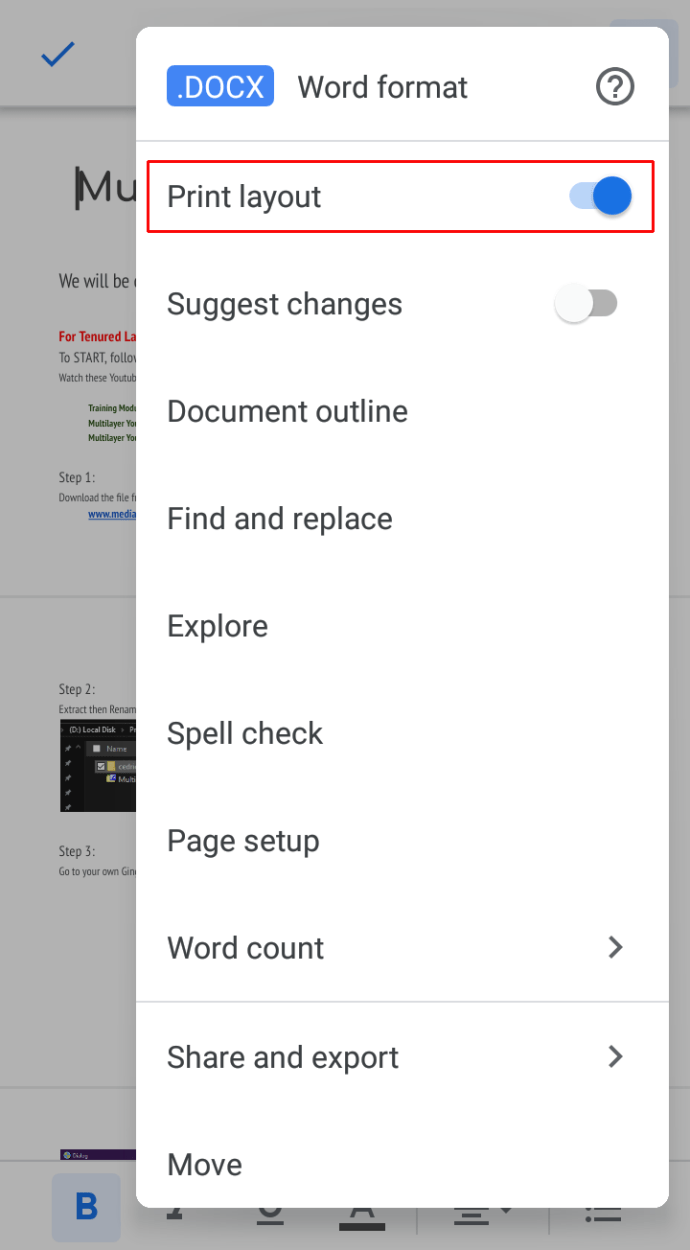
- Premeu l'opció "Edita", marcada amb el símbol del llapis
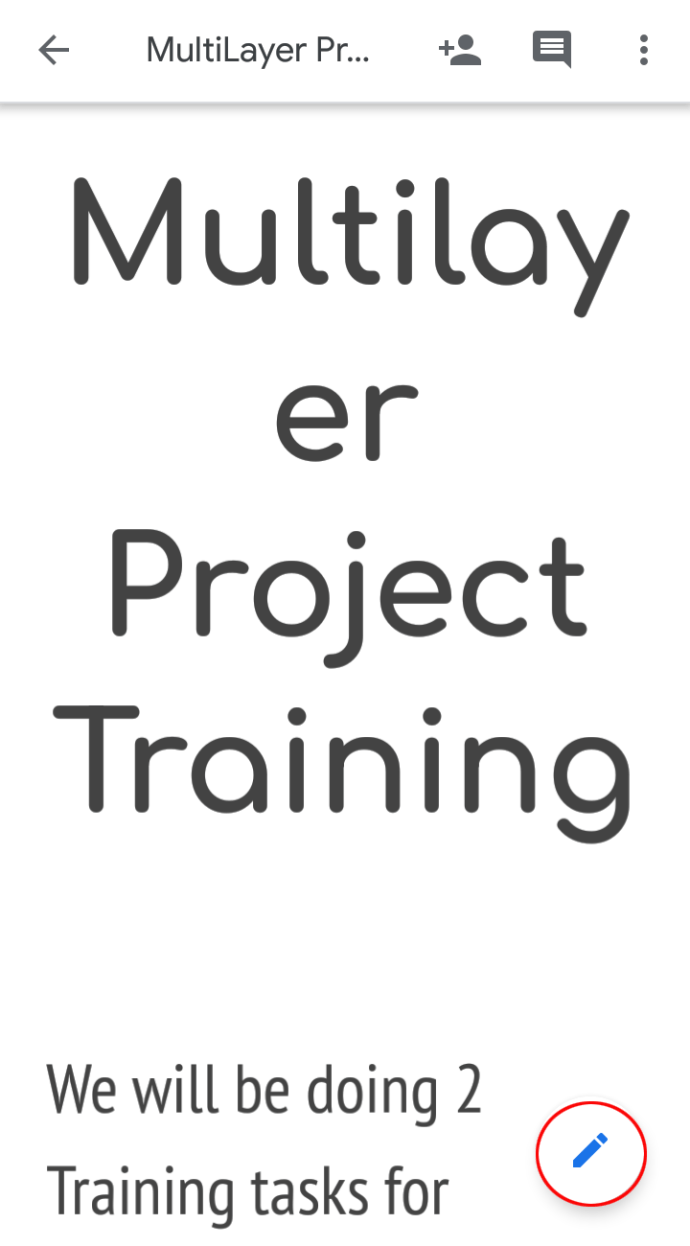
Com canviar als marges d'una polzada a Google Docs
Moltes circumstàncies poden requerir que els usuaris de Google Docs canviïn els seus marges a una polzada. Per exemple, els professors poden exigir aquesta personalització per facilitar l'escriptura de notes als marges. En qualsevol cas, així és com establir els quatre marges a una polzada:
- Obriu un fitxer de Google Docs o creeu-ne un de nou amb el botó "Nou".
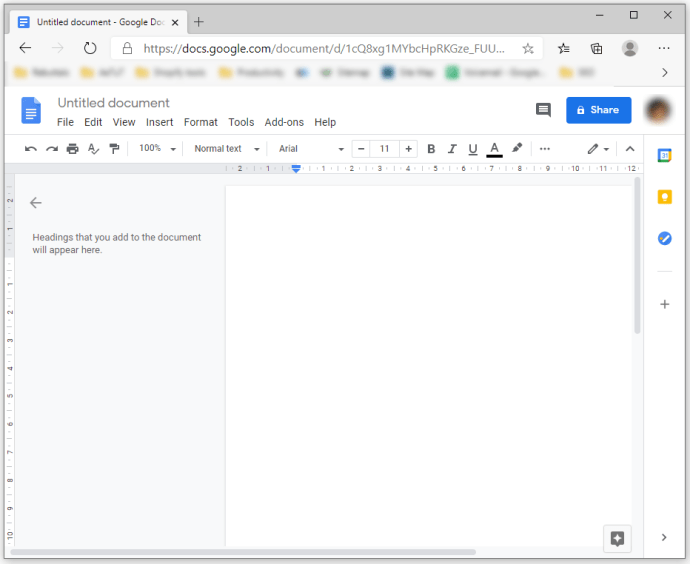
- Aneu a la secció "Fitxer" situada a la part superior esquerra de la pantalla, just a sota del nom del fitxer.
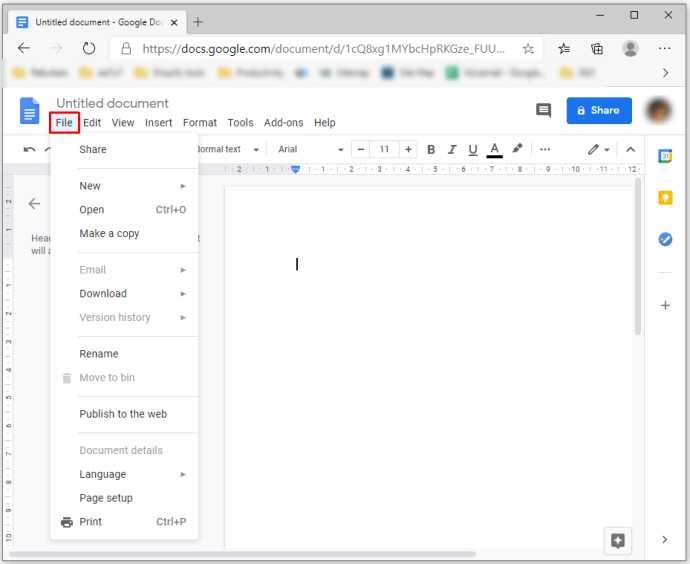
- Trieu la funció "Configuració de la pàgina" a prop de la part inferior del menú desplegable. Això obrirà una nova finestra.
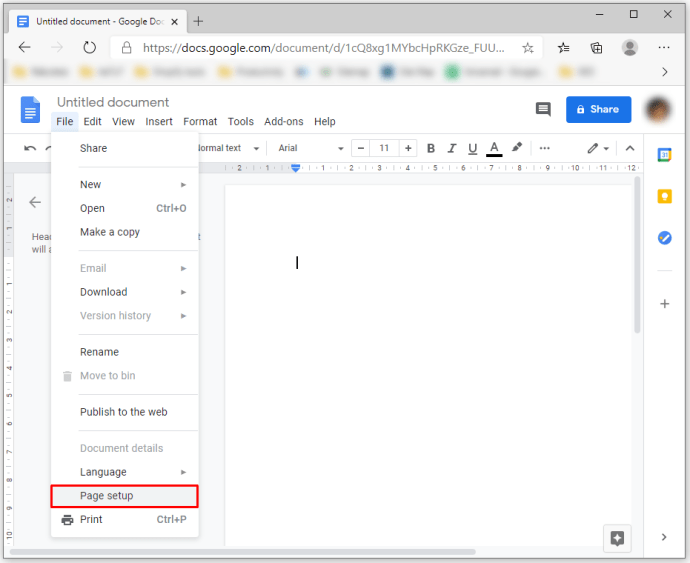
- Introduïu els valors desitjats per als vostres marges als quadres. En aquest cas, haureu d'establir els valors dels quatre marges a un.
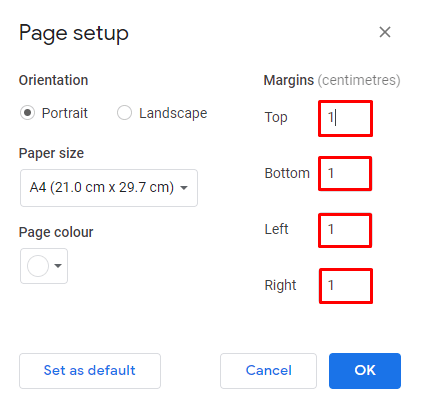
- Premeu el botó "D'acord" per aplicar i desar els vostres canvis.
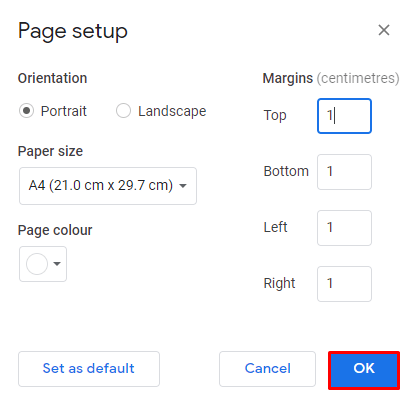
A més, també podeu utilitzar la regla per establir els marges de Google Docs a una polzada. Seguiu aquests passos per fer-ho:
- Si no podeu veure la regla a la vostra pantalla, premeu la pestanya "Visualitza" situada a la barra d'eines i trieu "Mostra regla" per mostrar la regla a la pantalla.
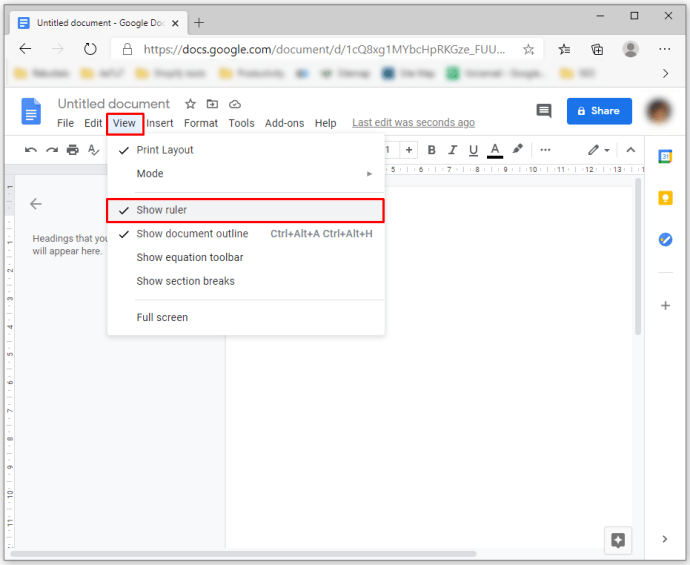
- Tal com es descriu a la primera secció d'aquest article, comenceu a fer clic i a arrossegar els indicadors blaus del regle per ajustar la mida dels marges.
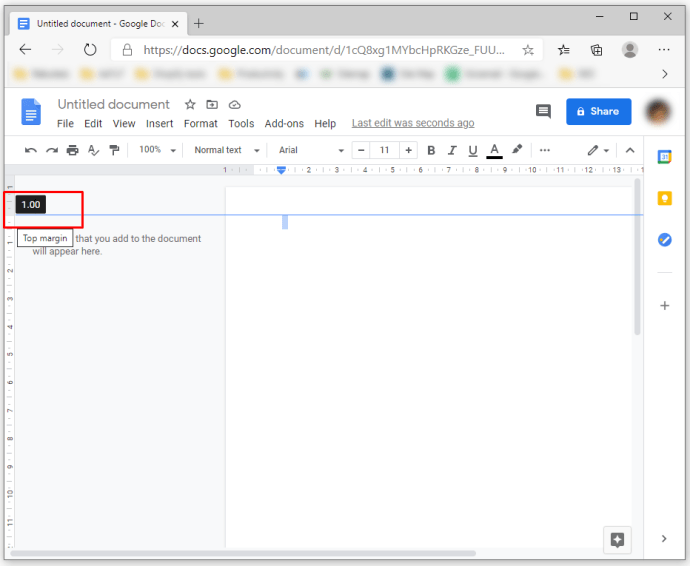
- Si voleu modificar els marges de tot el document, premeu Ctrl+A o Command+A per ressaltar tot el fitxer. A continuació, comenceu a ajustar la posició dels indicadors blaus. Si el número a sobre dels indicadors és "1", els marges s'estableixen en una polzada.
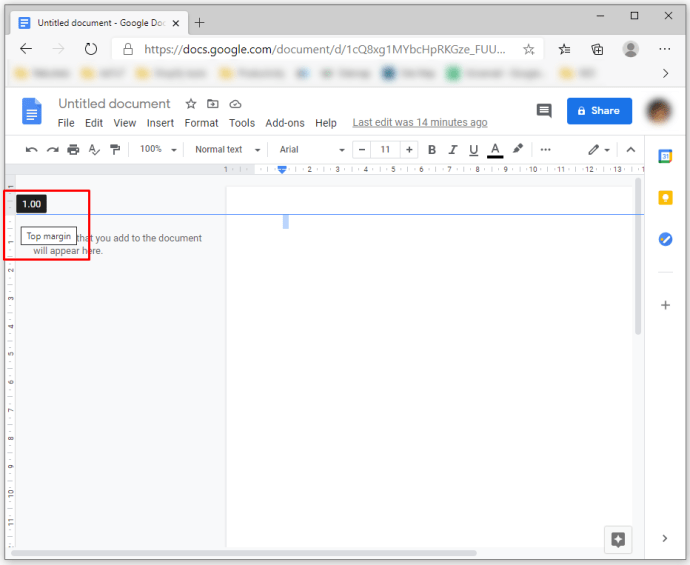
- Si voleu ajustar els marges per a paràgrafs individuals, seleccioneu la secció desitjada i comenceu a canviar la posició dels indicadors per establir els marges a una polzada. Aquest procés es coneix com a paràgrafs de sagnat.
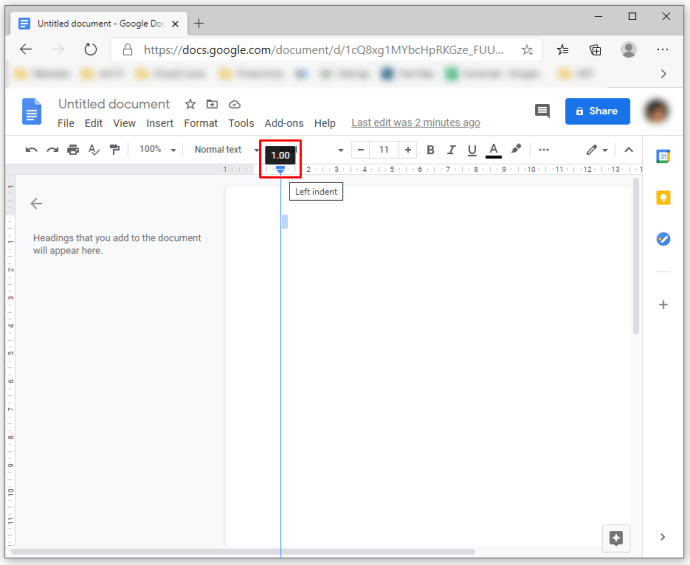
Com canviar els marges d'una pàgina a Google Docs
Tot i que seria una funció útil, Google Docs no us permet canviar els marges d'una pàgina del vostre document. No obstant això, ja hem esmentat una manera de sagnar els vostres paràgrafs. Per tant, aquesta opció pot compensar la deficiència en alguns casos.
Preguntes freqüents addicionals
Com canvieu els marges superior i inferior a Google Docs?
Canviar els marges superior i inferior no és diferent de configurar la resta dels marges a Google Docs. La manera més senzilla de fer-ho és mitjançant l'opció Configuració de la pàgina.
Com s'ha descrit anteriorment, heu d'anar a la pestanya "Fitxer" i seleccionar l'opció "Configuració de la pàgina", on veureu els quadres dels quatre marges, inclosos els superior i inferior. Escriviu la mida dels marges que voleu als quadres i premeu el botó "D'acord" per desar els canvis.
Pensaments finals
Si ja sabeu la importància dels marges per als vostres fitxers de Google Docs, ara us serà molt més fàcil configurar-los. Per tant, no sempre confieu en els marges predeterminats, ja que de vegades poden ser inadequats per al vostre document concret. En comptes d'això, comproveu els requisits dels marges amb cura i utilitzeu l'opció Configuració de la pàgina o la regla per ajustar els vostres marges, tal com hem parlat en aquest article.